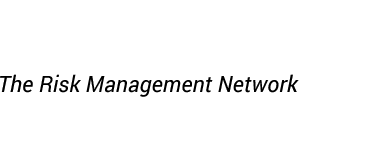Informationen zur virtuellen Teilnahme an RiskAcademy-Trainings

Für unsere virtuellen bzw. hybriden Trainings und Seminare nutzen wir das Konferenz-Tool GoToMeeting. Sie erhalten einige Tage vor dem Training bzw. Seminar von uns Ihre Einwahldaten/Login-Daten zu GoToMeeting per E-Mail. Die digitalen Unterlagen stehen allen Teilnehmern zum Download zur Verfügung. Sie erhalten hierzu einen separaten Link zugeschickt.
Nachfolgend haben wir Ihnen wichtige Hinweise für die Nutzung von GoToMeeting zusammengestellt:
Welche Voraussetzungen benötigen Sie für Ihre Teilnahme an den virtuellen RiskAcademy-Trainings?
- Sie benötigen einen PC, einen Laptop oder ein Tablet mit einer stabilen Internetverbindung.
- Idealerweise nutzen Sie ein Headset. Als Alternative ist auch die Übertragung der Tonspur über Festnetz oder Mobilfunk möglich.
- Klären Sie bitte ggf. im Vorfeld mit Ihrer IT-Abteilung, dass eine Firewall und auch die Konfiguration des Computers die Teilnahme an der Webkonferenz zulassen.
Wir empfehlen die Durchführung eines kurzen Systemtests:
- Ob Ihr System GoToMeeting unterstützt, können Sie gern hier testen. Alle Testergebnisse sollten grün sein.
Bitte beachten Sie die folgenden „Verhaltensregeln“ (Netiquette):
- Bitte deaktivieren Sie alle Sprachdienste, wie beispielsweise Skype.
- Bitte stellen Sie sich auf stumm um Nebengeräusche zu vermeiden (Bei Einwahl über das Telefon: #6)
- Bitte nutzen Sie Ihren Vor- und Nachnamen bzw. ggf. den Unternehmensnamen zur Anmeldung und keinen "Nickname"
- Wenn Sie eine Anmerkung, Ergänzung oder Frage haben, geben Sie uns im Chat einen kurzen Hinweis.
- Alternativ können Sie selbstverständlich auch Fragen im Chat stellen – diese werden gesammelt beantwortet.
- Bitte erstellen Sie keine Screenshots während des Trainings bzw. Seminars.
FAQ
Was mache ich, wenn man mich nicht hören kann?
Schritt 1: Überprüfen Sie, ob das Mikrofon (beispielsweise Ihr Headset) an Ihrem Gerät eingesteckt und aktiviert ist. Überprüfen Sie bei einem Bluetooth-Gerät, ob das Gerät korrekt verbunden ist [Windows: Einstellungen / Geräte / Bluetooth].
Schritt 2: Prüfen Sie, ob Sie in der GoToMeeting Anwendung den Ton freigegeben haben
Schritt 3: Telefonische Einwahl nutzen → Infos siehe Login-Daten
Wie schreibe ich eine private Nachricht im Chat?
Im unteren Bereich des Chatfenster wählen Sie den Adressaten aus. Standardmäßig ist immer „Alle“ ausgewählt. Öffnen Sie die Auswahlliste und klicken Sie auf den gewünschten Teilnehmer. Private Nachrichten erkennen Sie an der roten Umrandung.
Was mache ich, wenn es zu Störungen im Bild und Ton kommt?
Sehr häufig ist das auf eine langsame Interverbindung zurückzuführen. Schalten Sie in so einem Fall Ihre Webcam aus, um die Übertragung des Tons zu stabilisieren.